InDesign将主页设置成其它颜色的方法
时间:2023-09-07 13:44:04作者:极光下载站人气:233
indesign是一款版面设计和桌面出版软件,主要用来印刷和排版各种出版物,其中最大的强项是排多页文档,能够帮助用户顺利完成出版物的排版工作,因此InDesign软件受到了不少用户的喜欢,当用户在使用InDesign软件时,可以看到当前主页的颜色样式,用户如果不满意主页颜色的话,可以对其进行更改,只需要打开软件的首选项窗口,接着在界面选项卡中找到外观选项就可以设置成功,详细的操作过程是怎样的呢,相信有不少的用户也会感到好奇,那么接下来就让小编来向大家分享一下InDesign将主页设置成其它颜色的方法教程吧,希望用户在看了小编的教程后,能够从中获取到有用的经验。
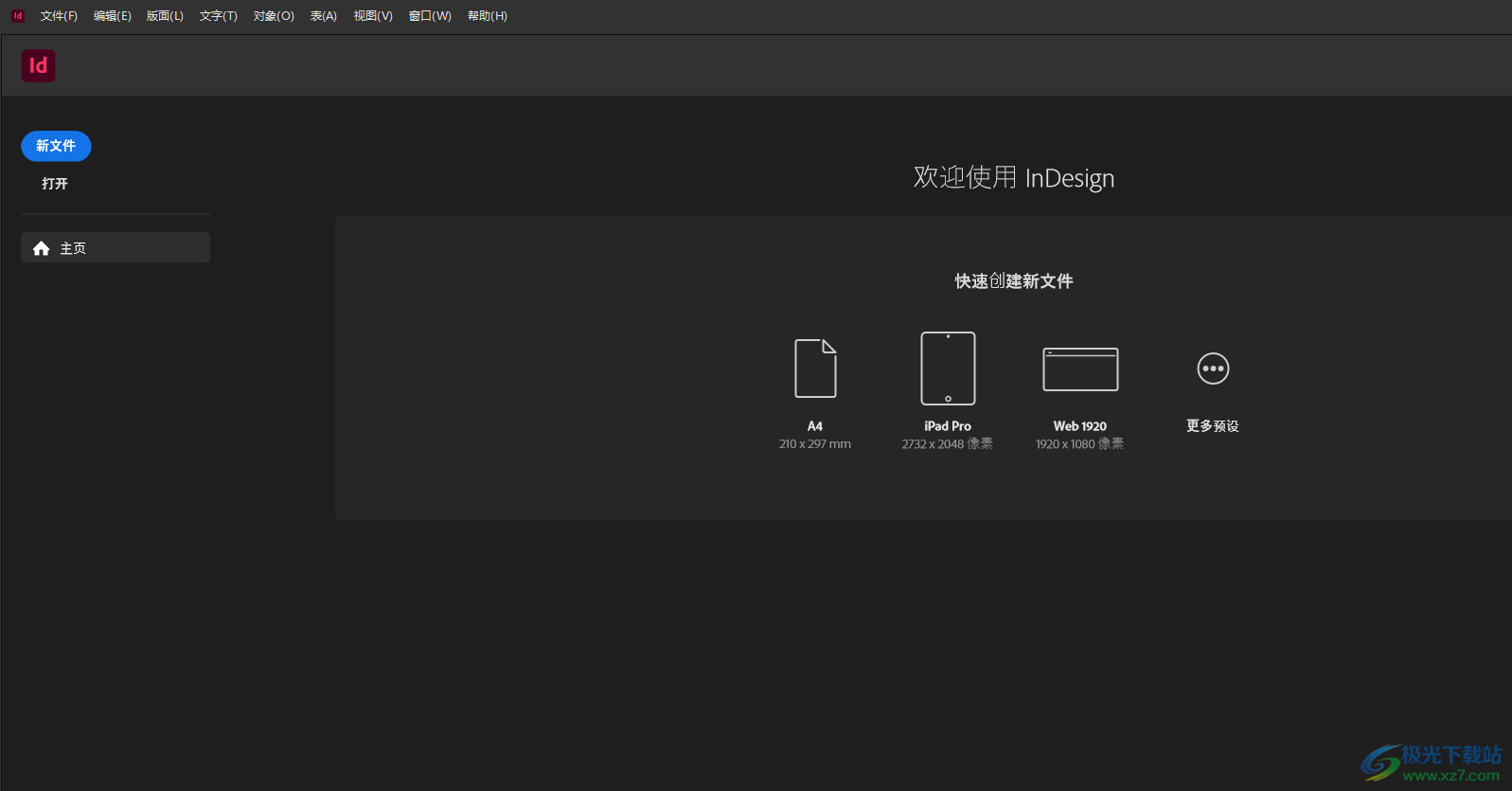
方法步骤
1.用户在电脑桌面上打开InDesign软件,并来到主页上选择自己需要的新建的文件类型
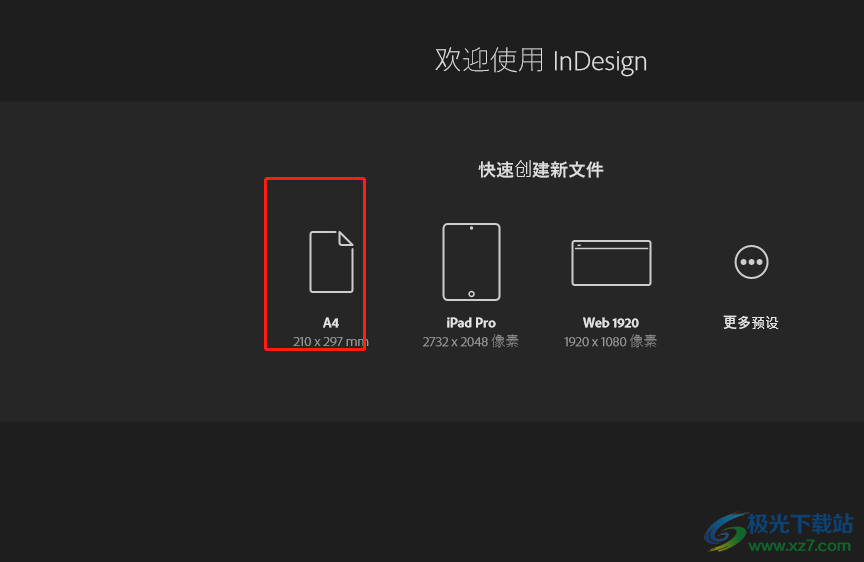
2.接着在弹出来的新建边距和分栏窗口中设置好相关的大小,并按下右侧的确定按钮
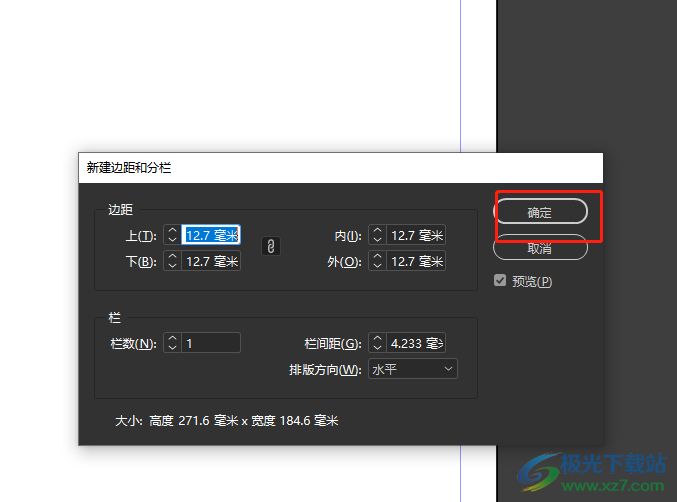
3.这时进入到编辑页面上,用户可以看到当前页面显示出来的外观颜色,想要将其更改需要点击菜单栏中的编辑选项,在弹出来的下拉选项卡中选择首选项功能
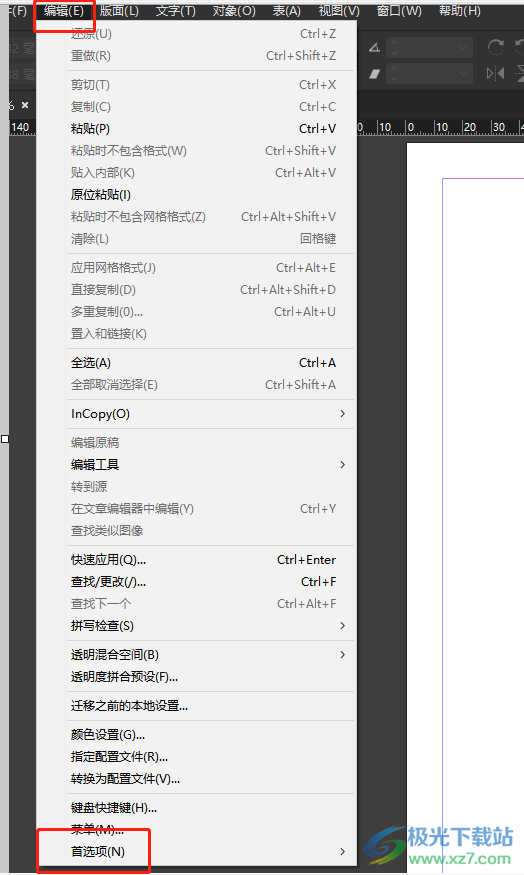
4.随后可以在右侧看到拓展出来的功能选项,用户选择其中的界面选项
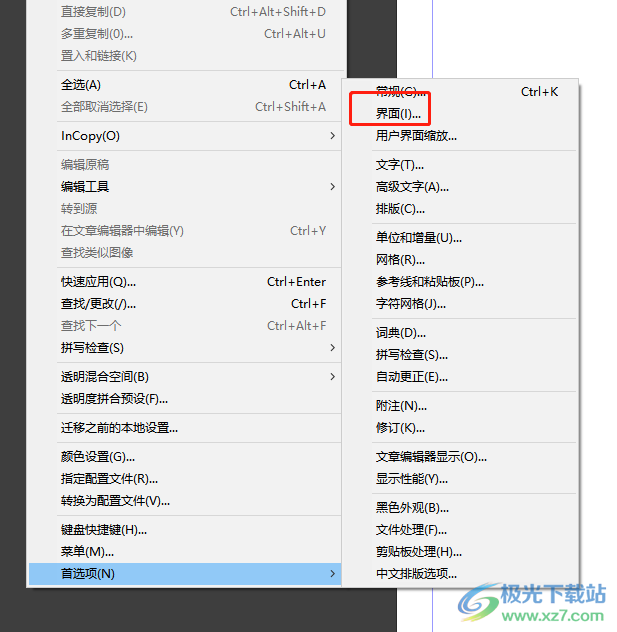
5.成功进入到首选项窗口中,用户在界面选项卡中可以看到有界面板块,用户点击外观选项中喜欢的颜色主题即可
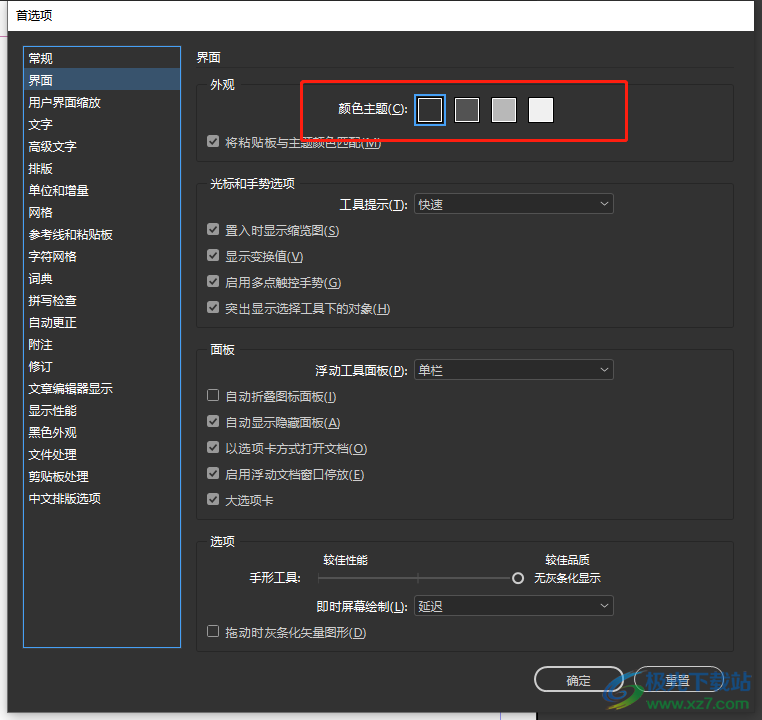
6.选择好后用户直接在窗口的右下角按下确定按钮就可以解决问题了
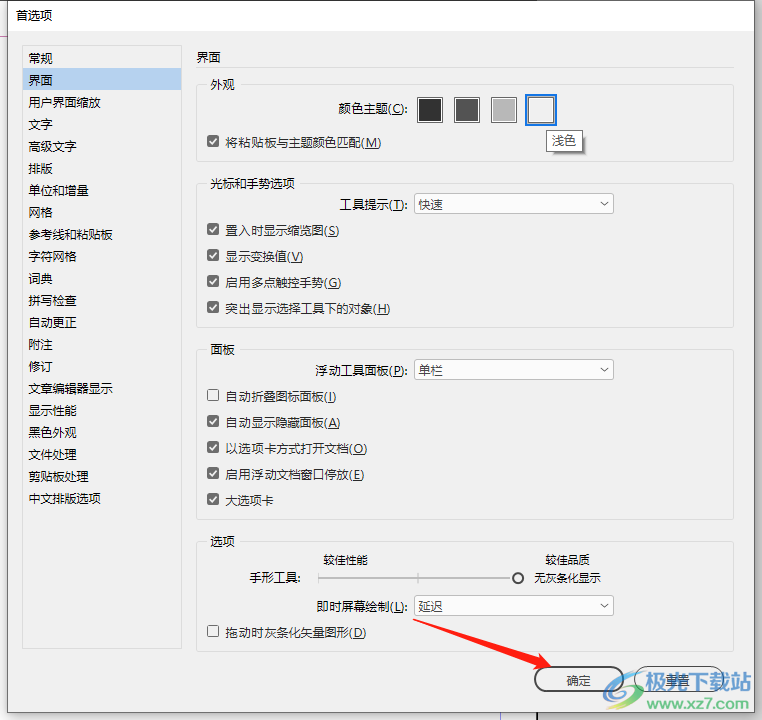
7.如图所示,用户可以看到当前的主页颜色发生了变化
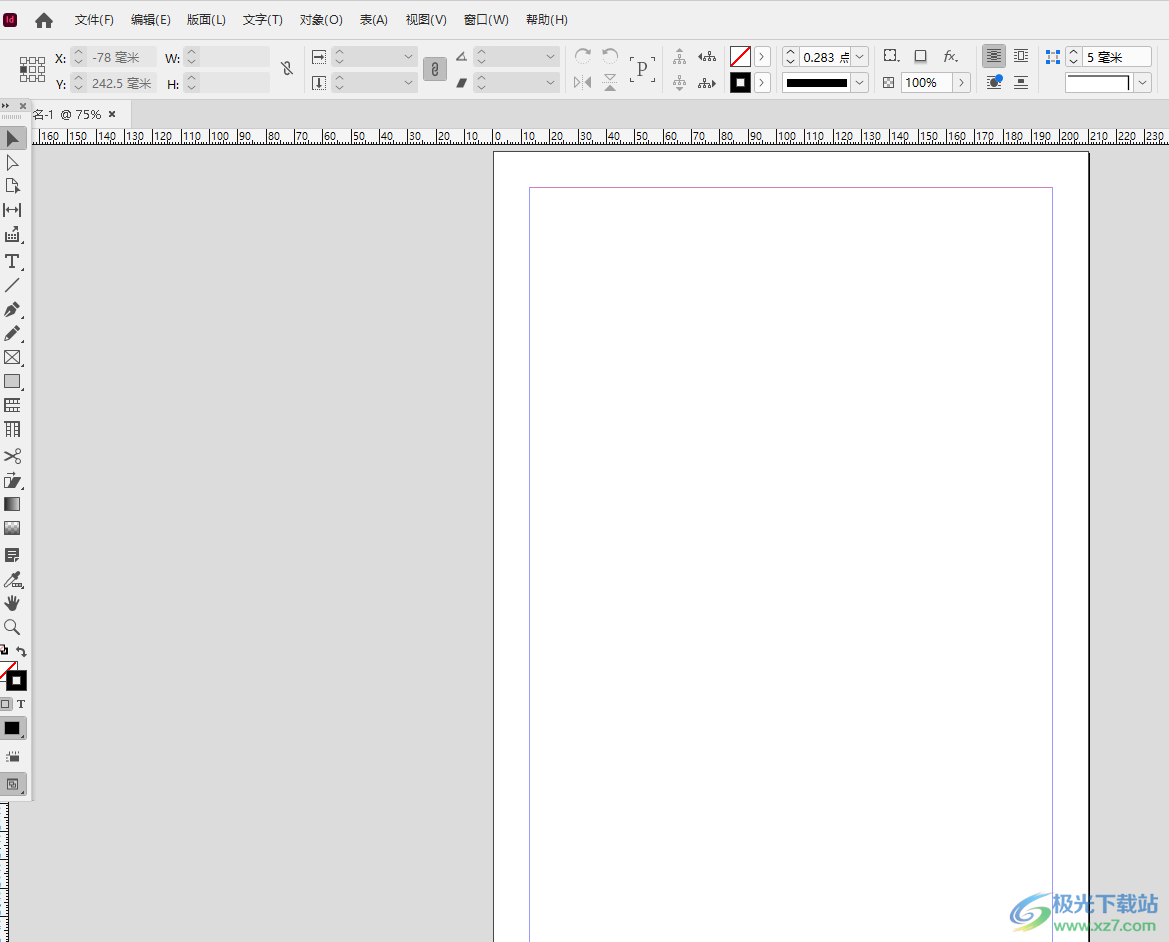
以上就是小编对用户提出问题整理出来的方法步骤,用户从中知道了大致的操作过程为点击编辑——首选项——界面——选择喜欢的外观颜色——确定这几步,方法简单易懂,因此感兴趣的用户可以跟着小编的教程操作起来,一定可成功将主页设置成其它颜色的。

大小:1.18 GB版本:v18.2.1.455 环境:WinXP, Win7, Win8, Win10, WinAll
- 进入下载
相关推荐
相关下载
热门阅览
- 1百度网盘分享密码暴力破解方法,怎么破解百度网盘加密链接
- 2keyshot6破解安装步骤-keyshot6破解安装教程
- 3apktool手机版使用教程-apktool使用方法
- 4mac版steam怎么设置中文 steam mac版设置中文教程
- 5抖音推荐怎么设置页面?抖音推荐界面重新设置教程
- 6电脑怎么开启VT 如何开启VT的详细教程!
- 7掌上英雄联盟怎么注销账号?掌上英雄联盟怎么退出登录
- 8rar文件怎么打开?如何打开rar格式文件
- 9掌上wegame怎么查别人战绩?掌上wegame怎么看别人英雄联盟战绩
- 10qq邮箱格式怎么写?qq邮箱格式是什么样的以及注册英文邮箱的方法
- 11怎么安装会声会影x7?会声会影x7安装教程
- 12Word文档中轻松实现两行对齐?word文档两行文字怎么对齐?
网友评论